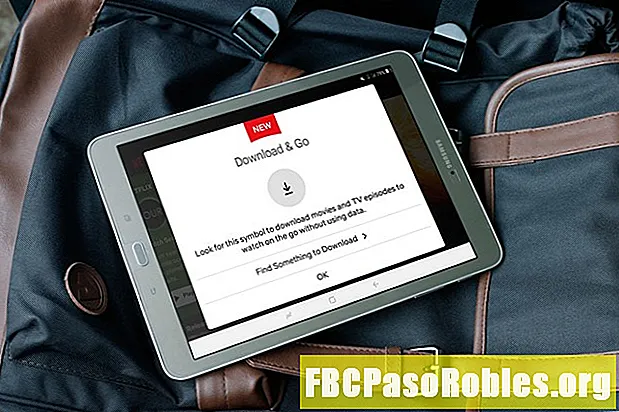Inhalt
- Ihr iPhone erleichtert das Lesen des Kleingedruckten
- So greifen Sie auf die iPhone-Lupe zu, sobald sie aktiviert ist
- Schneller Zugang
- Kontrollzentrum
- Welche Optionen stehen in der iPhone-Lupe zur Verfügung?
Ihr iPhone erleichtert das Lesen des Kleingedruckten
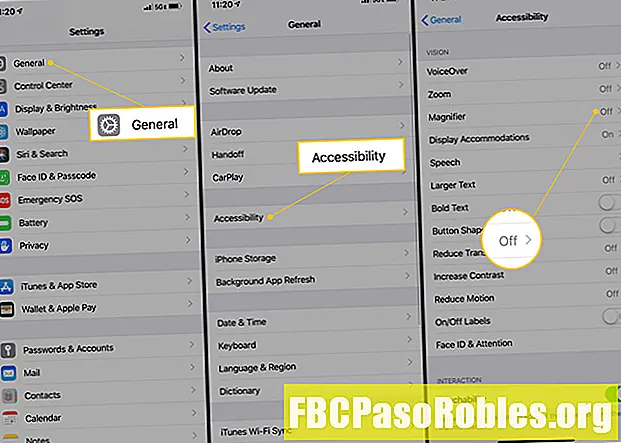
Tippen Sie auf die Lupe umschalten, um es einzuschalten. Dadurch wird es als Option zum Öffnen hinzugefügt, wenn Sie es verwenden möchten.
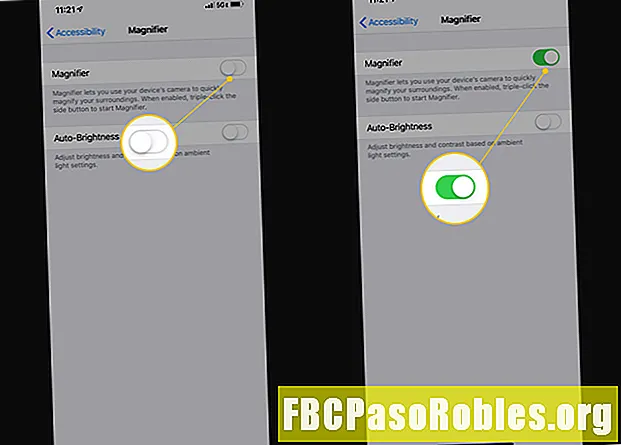
So greifen Sie auf die iPhone-Lupe zu, sobald sie aktiviert ist
Es gibt zwei verschiedene Möglichkeiten, die Lupe nach dem Einschalten zu verwenden.
Schneller Zugang
Der erste ist durch schnellen Zugriff. Wenn Ihr iPhone oder iPad über eine Home-Taste verfügt, drücken Sie diese dreimal, und der Lupenregler wird angezeigt. Verwenden Sie diese Option, um die Vergrößerungsstufen anzupassen. Wenn Sie ein neueres Gerät ohne Home-Taste haben, drücken Sie die Taste Seitentaste dreimal, dann tippen Sie auf Lupe.
Um die Lupe auszuschalten, drücken Sie einfach dieselbe Taste, mit der Sie sie gestartet haben.
Kontrollzentrum
Sie können die Lupe auch zum Control Center hinzufügen und von dort aus darauf zugreifen.
-
Zapfhahn die Einstellungen > Kontrollzentrum > Steuerelemente anpassen.
-
Tippen Sie auf die Grünes Plus neben der Lupe, um sie dem Kontrollzentrum hinzuzufügen.
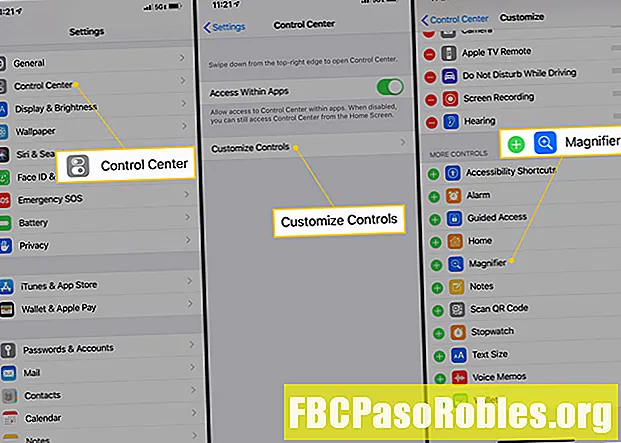
-
Öffnen Sie das Control Center und tippen Sie auf Lupe Symbol, um es zu öffnen.

Welche Optionen stehen in der iPhone-Lupe zur Verfügung?
Es gibt einige Optionen, die Sie in der Lupe verwenden können.
- Einfrieren, Zoomen und Speichern: Tippen Sie auf das Symbol in der unteren Mitte des Bildschirms, um das Bild einzufrieren. Sie können dann den Schieberegler zum Vergrößern oder Verkleinern verwenden oder auf den Bildschirm tippen und ihn gedrückt halten und dann entweder auf tippen Bild speichern oder Aktie. Tippen Sie erneut auf dieselbe Schaltfläche, um das Bild freizugeben.
- Filter: Tippen Sie auf die Filter Symbol in der unteren rechten Ecke, um den Bildschirm der Lupe anzupassen. Sie können über die Filter streichen, bis Sie einen finden, den Sie mögen, die Helligkeit oder den Kontrast mit den Schiebereglern anpassen oder auf das Symbol in der unteren linken Ecke tippen, um die Farben umzukehren.